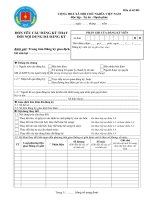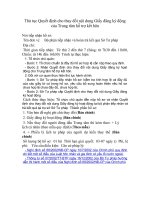Mẹo thay đổi đặt chỗ vé đang giữ của AirAsia
Bạn đang xem bản rút gọn của tài liệu. Xem và tải ngay bản đầy đủ của tài liệu tại đây (89.28 KB, 3 trang )
Mẹo thay đổi đặt chỗ vé đang giữ của AirAsia
Bình thường bạn không thể tự thay đổi vé đang giữ chỗ trả sau của AirAsia. Muốn thay đổi
bạn phải chat live với họ hoặc thanh toán vé rồi thay đổi (mất phí rất cao). Mẹo sau đây sẽ
giúp bạn tự thay đổi đặt chỗ trước khi chưa thanh toán.
Các bạn nhớ bản chất nhé:
Chỉ áp dụng cho vé đang giữ chỗ (4 tiếng với Smartlink hoặc 24 tiếng với
Paylater)
Vé thanh toán rồi thì khỏi áp dụng bài này, cứ thế mà vào thay đổi vì phải trả phí mà
Mẹo hay quá bà con ơi, nhớ save lại nhé!
Tại sao phải thay đổi đặt chỗ vé đang giữ?
Khi đặt vé AirAsia, các bạn nên chọn hình thức trả sau để truy cập tài khoản thành viên kiểm
tra xem tên, ngày bay, chặng bay đúng chưa rồi mới thanh toán. Hoặc nhiều khi, thấy vé giá
rẻ nên giữ chỗ, sau khi nói chuyện với người thân, bạn bè thì lại muốn đổi sang ngày khác.
Hiện nay, với vé chưa thanh toán, bạn không thể tự thay đổi vì các nút bấm đó bị làm chìm
đi, không thể click được. Bạn chỉ còn cách quay lại đặt vé mới, mất nhiều thao tác. Nhưng
nay đã có cách này giúp bạn tiết kiệm thời gian hơn.
Các bước thao tác thay đổi đặt chỗ vé AirAsia
Bước 1: Tạo nút bấm.
Hướng dẫn này thực hiện trên trình duyệt Google Chrome, các trình duyệt khác bạn làm
tương tự. Trên vùng trống thanh Bookmarks – là thanh nằm bên dưới thanh địa chỉ gõ tên
website (nếu thanh này bị ẩn, bạn vào Menu > Bookmarks > Show bookmark bar), bạn nhấp
chuột phảivà chọn dòng Add page (Thêm trang) để ra bảng như hình dưới.
Bảng này có dòng Name và dòng URL, trong đó Name thì bạn ghi tên sao cho dễ nhớ, ví dụ
Thêm em bé. Còn dòng URL thì bạn copy mã ở bên dưới đây và dán vào. Làm xong thì nhấn
nút Save nhé.
Các mã tạo nút cho bạn tham khảo:
Thêm em bé: javascript:__doPostBack(‘ChangeControl$LinkButtonAddInfant’,”)
Thay đổi ngày bay:
javascript:__doPostBack(‘ChangeControl$LinkButtonChangeFlights’,”)
Thêm bớt hành lý, bảo hiểm:
javascript:__doPostBack(‘ChangeControl$LinkButtonChangeSSRs’,”)
Thay đổi thông tin liên hệ:
javascript:__doPostBack(‘ChangeControl$LinkButtonChangeTraveler’,”)
Tổng cộng bạn có 4 lần thực hiện lặp lại như trên để có được 4 nút trên thanh Bookmark bar.
Bước 2: Thao tác thay đổi
Bạn truy cập vào trang quản lý đặt chỗ của AirAsia, điều này đồng nghĩa với việc bạn phải
tạo tài khoản AirAsia bằng email đặt chỗ. Hướng dẫn đã có ở các bài viết trước nên mình
không nhắc lại. Bạn nào có tài khoản rồi thì cứ thế vô thẳng.
Sau khi vào quản lý đặt chỗ, bạn chỉ việc mở code vé bạn đang giữ. Cái vé đó được mở ra
trên màn hình rồi thì bạn để ý lúc này link trang sẽ có
dạng />Bạn muốn thay đổi gì thì chỉ việc nhấp vào các nút bấm tạo ở bước 1 và làm theo chỉ dẫn để
thay đổi đặt chỗ. Lưu ý các nút bấm chỉ có tác dụng trên trang này thôi nhé.
Ví dụ, mình vào quản lý đặt chỗ, mở code vé chưa thanh toán của mình và muốn thay đổi
ngày thì mình chỉ việc click chuột vào nút Thay đổi ngày bay mình vừa tạo.
?
Bạn hãy thực tập bài này ngay nhé. Cứ vào đặt và giữ chỗ trả sau, rồi quay ra thử thay đổi
theo cách hướng dẫn của bài này xem sao. Hãy tập thành thạo để mỗi khi có việc cần thì lôi
bí kíp này ra dùng.